
Kung hinahanap mo ang kahulugan ng layout at disenyo, mahahanap mo sa lahat ng mga kahulugan, ang salitang "InDesign". Ang pagbabasa ng isang maayos na artikulo, na may pinakamahusay na napiling typography at perpektong spacing, ang ilan sa mga susi na ibinibigay ng tool na ito.
Susunod, ipapaliwanag namin kung ano ang tinatawag na tool na InDesign at kung anong mga pagpapaandar ang ginagawa nito sa mundo ng graphic design.
Ano ang InDesign

Pinagmulan: OldSkull
Kung hindi mo pa naririnig ito, hayaan mo akong dalhin ka sa mundo ng mausisa na tool na ito. Bagaman maaaring hindi ito mukhang sa unang tingin, ang application na ito ay natupad noong Agosto 31, 1991, at sa pagdaan ng panahon, pinabilis ng ebolusyon nito ang gawain ng lahat ng mga gumagamit (taga-disenyo, manunulat, atbp.) Na bahagi ng sektor na ito
InDesign ay isa sa mga application / softwares na bahagi ng Adobe at mabisa sa pagbuo ng mga layout, disenyo at diagram. Sa kasalukuyan, magagamit ito para sa parehong Android, Windows o iOS at idinisenyo upang magamit sa lahat ng uri ng mga aparato, mula sa mga tablet, laptop at desktop.
Parami nang parami ang mga gumagamit na gumagamit ng tool na ito, partikular, higit sa 90% ng mga malikhaing propesyonal sa buong mundo ang gumagamit nito para sa kanilang mga disenyo / proyekto. Kaya't ano ito na ginagawang kawili-wili? Sa tutorial na ito ipinapaliwanag namin ang mga tampok na ginagawang nakakaakit ng paningin.
At ... para saan ito?
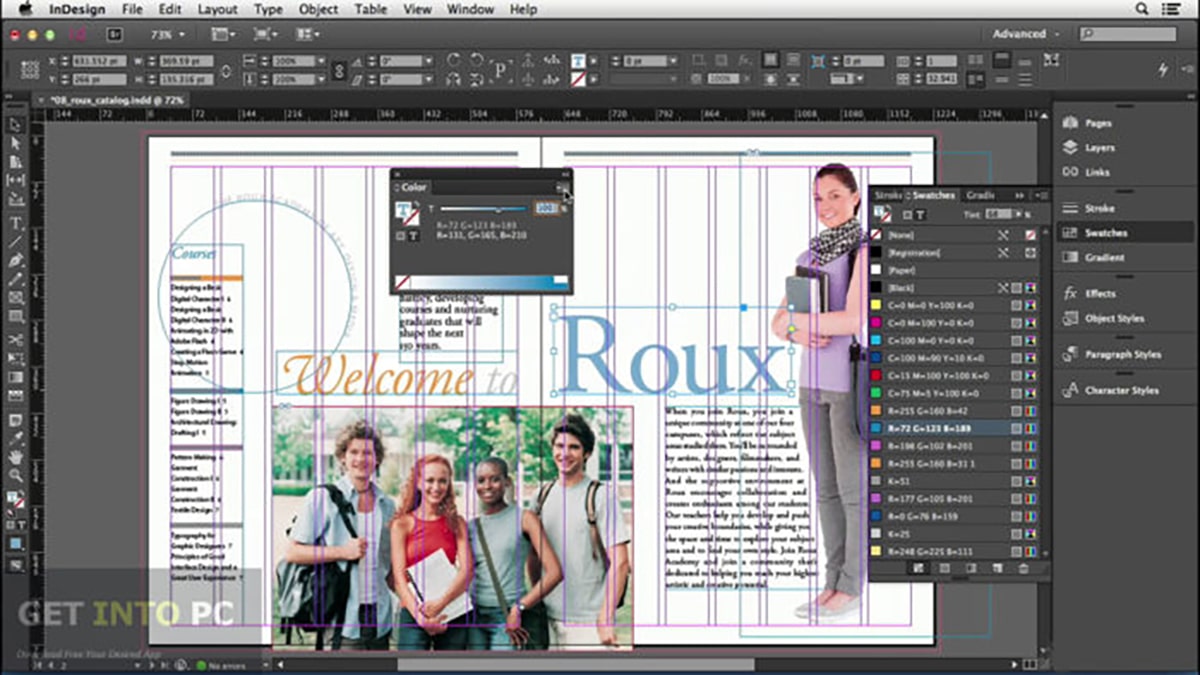
Pinagmulan: Instituto Creativo Digital
Tulad ng tinukoy sa itaas, ang InDesign ay isang mahusay na gabay sa layout, ngunit hindi lahat ay nakabatay sa layout, mayroon itong iba't ibang mga variable para sa mga font at color inks.
Una sa lahat, ang iyong unang pag-andar ay:
Disenyo ng editoryal: Modelo ang iyong mga katalogo / magazine at idisenyo ang iyong mga pabalat
Mananagot ang layout para sa pagbubuo ng mga elemento ng tekstuwal at mga imahe ng isang libro o katalogo, na may layuning gawing mas likido ang pagbabasa at makamit ang isang mahusay na visual na kayamanan.
Para sa mga ito, ang InDesign ay may mga kapaki-pakinabang na elemento tulad ng:
Mga master page
Ang isang master page ay isang modelo na katulad ng isang sheet, kung saan inilalagay ang lahat ng mga pangunahing elemento (mga teksto, larawan, atbp.) Na plano naming ilagay sa lahat ng mga pahina kung saan inilapat ang nasabing master page. Pinapayagan ka ng InDesign na lumikha ng walang katapusang mga master page, sa gayon ay lumilikha ng mga master page para sa parehong kakatwa at pantay. Gamit ang mga master page isang makabuluhang pag-save ng oras ay nakakamit, lalo na sa pagnunumero ng mga pahina.
Pagbilang
Tulad ng tinukoy sa nakaraang punto, ang pagnunumero ng pahina ay bahagi rin ng layout at pagtitipid sa paggawa na ginagarantiyahan ng mga master page. Upang magawa ito, kailangan mong lumikha ng isang master page at sa pagpipilian »Text»> «insert special character»> «Mga Bookmark»> «Kasalukuyang numero ng pahina».
Mga istilo ng character at talata
Ang mga istilong ito ay mga parameter na maaari naming likhain sa kalooban upang magamit ang mga ito kapag ito ay pinaka-kagiliw-giliw.
Los mga istilo ng character ang mga ito ay mga parameter na inilalapat lamang namin sa isang salita. Ang mga istilo ng talata ang isang buong talata ay nalalapat sa lahat. Upang tukuyin ang mga istilong ito, pumunta kami sa opsyong "Window"> "Estilo"> "Estilo ng character".
Awtomatikong Text
Pinapayagan ka ng pagpipiliang awtomatikong teksto na maglagay ng mga teksto na nakasulat sa iba pang mga dokumento. Samakatuwid, dapat kaming pumunta sa pagpipiliang "File"> "Lugar".
Imagery
Ang InDesign ay may pagpipilian upang baguhin ang laki ng mga imahe at iakma ang mga ito sa frame ng iyong pahina at ihiwalay ito mula sa teksto. Nakamit ito sa pamamagitan ng paglikha ng frame sa aming sukat sa tool na "Rectangular Frame", sa sandaling mayroon kaming frame, pupunta kami sa pagpipiliang "File"> "Lugar" at piliin ang imaheng nais naming buksan. Sa trick na ito, perpektong umaangkop ang imahe sa frame na nilikha namin.
Lumikha ng mga mapagkukunang interactive
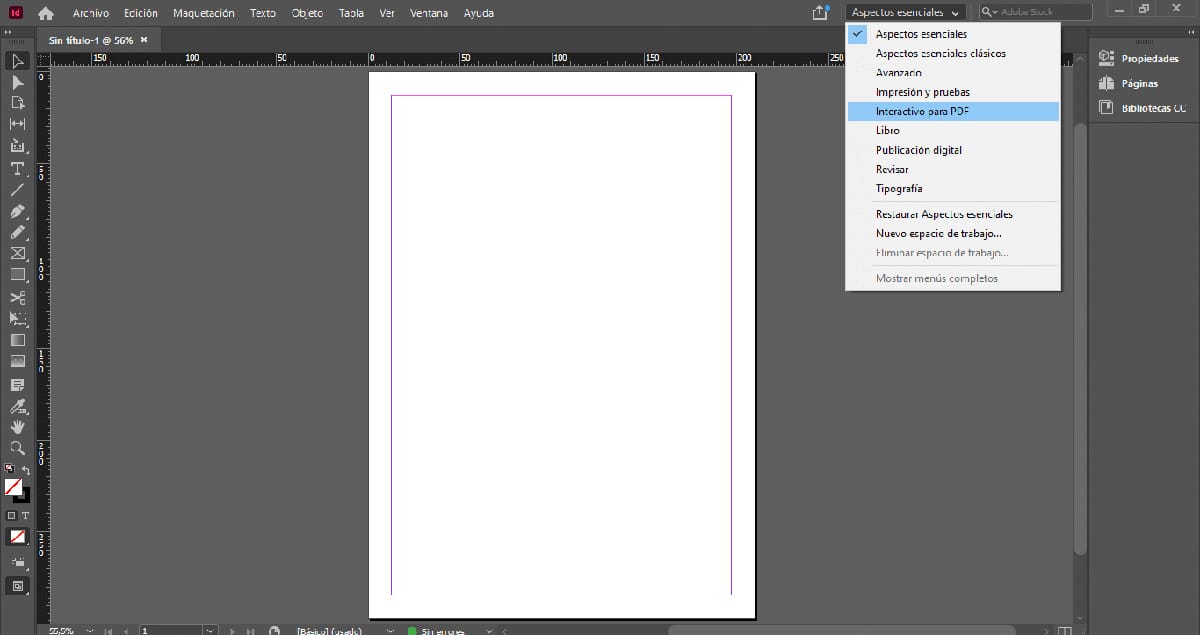
Alam mo bang makakalikha ka rin ng isang interactive na PDF? Oo, paano mo ito nababasa? InDesign sa lahat ng mga tool nito, mayroon din itong isang mas animated na pagpipilian.
Ang interactive PDF ay binubuo ng maraming elemento na ibinibigay ng InDesign at ginagawang posible ang pagkakaugnay nito, tulad ng:
Mga marker
Pinapayagan nilang markahan ang iba't ibang mga seksyon sa PDF. Na-access ang mga ito sa "Window"> "Interactive"> "Mga Bookmark"
Mga Hyperlink
Ikinonekta nila ang dalawang mga virtual na kapaligiran at pinapayagan ang pag-access sa iba pang mga web page sa isang pag-click lamang. "Window"> "Interactive"> "Hyperlinks"
Oras
Itakda ang bilis at bilis ng mga elemento, ito ay isa sa mga pagpipilian na mayroon kang InDesign para sa mga animasyon. «Window»> «Interactive»> »Oras»
Mga pindutan at form
Ang mga pindutan ay nilikha sa isang teksto, isang imahe o isang frame, kailangan lamang nating ibahin ang mga elementong ito sa mga pindutan upang makamit ang kanilang pagkakaugnay. "Window"> "Interactive"> "Mga Pindutan at form".
Mga paglilipat ng pahina
Ang mga paglilipat ng pahina ay nagpapakita ng mga nakakainteres at aesthetic na epekto sa isang PDF, lilitaw kapag nagiging pahina, at nakakainteres kapag inilapat. "Window"> "Interactive"> "Mga paglipat ng pahina".
Animasyon
Ang mga animasyon o epekto, pinapayagan na ilipat ang mga elemento sa dokumento. Karaniwan itong inilalapat sa mga imahe o hugis bilang isang lumulutang na bagay. "Window"> "Interactive"> "Animation".
Preview ng pagkakakonekta ng EPUB
Pinapayagan ka ng preview na i-preview ang animasyon. "Window"> "Interactive"> "EPUB Interactivity Preview".
Nakasaad sa object
Pinapayagan ka ng mga estado ng object na pagsamahin ang iba't ibang mga elemento at pangalanan ang mga ito ayon sa iyong interes. "Window"> "Interactive"> "Mga estado ng object".
Bumuo ng Mga Kilalang Kumpanya

Pag-iwan sa tabi ng interactive na bahagi, nag-aalok ang InDesign ng posibilidad na lumikha ng isang tatak mula sa simula. Maaari ka bang lumikha ng isang logo? Tunay na oo, bagaman inirerekumenda ng mga taga-disenyo ang paggamit ng Illustrator. Ngunit kung gayon, ano ang papel ng tool na ito sa mga disenyo ng pagkakakilanlan? Ipapaliwanag namin ito sa iyo sa ibaba.
Ang isang tatak ay hindi lamang kinakatawan sa visual na aspeto nito, ngunit posible na ipinakita na nakapasok sa maraming media, ang media na ito ay maaaring ipakita nang pisikal (offline) o online. Kapag pinag-uusapan natin ang tungkol sa software na ito na may kakayahang pagdisenyo ng mga visual na pagkakakilanlan, talagang ibig sabihin namin na siya ang namamahala sa pagdidisenyo ng lahat ng pagsingit para sa tatak.
Ang mga pagsingit na aming binigyan ng puna ay maaaring magmula sa:
Pagpasok ng tatak sa stationery (corporate stationery)
Ipinapakita ng stationery ng kumpanya ang pangwakas na resulta ng aming tatak at isang mahusay na paraan ng paglilipat sa kliyente kung ano ang nais naming magkaroon ng disenyo at kung paano namin ito sasabihin. Sa kasong ito, ang tatak ay palaging ipinasok sa media tulad ng mga folder, sobre, business card, notebook atbp.
Ang papel na ginagampanan ng InDesign dito ay ang paglikha ng lahat ng mga format na binibigyan namin ng puna at tiyak na isinasaalang-alang ang pamamahagi ng mga elemento tulad ng tatak mismo kasama ang mga teksto o pangalawang elemento na binuo ng kumpanya.
Pagpasok ng tatak sa mga manwal ng IVC (Corporate Visual Identity)
Ang mga manwal ng pagkakakilanlan ay isang mahusay na paraan upang maipakita ang tatak sa kabuuan nito. Eksklusibo silang dinisenyo upang maipakita na natutugunan ng disenyo ng tatak ang lahat ng mga alituntunin nito at ipinapahayag ang mga halaga ng kumpanya. Sa isang manwal ng pagkakakilanlan mahalaga na lumitaw ito; pamagat, index, tatak (simbolo ng logo +), ang setting ng optikal at X-halaga, typography ng kumpanya, tukuyin ang mga halaga ng tatak, mga bersyon ng tatak, mga kulay ng korporasyon, stationery ng korporasyon, lugar ng paggalang sa tatak, kulay, negatibo at positibo, pagpapasok ng marka sa mga imahe ng madilim / ilaw na background. Pagpasok ng tatak sa audiovisual media (advertising shorts, mga ad, video, atbp.).
Nag-aalok ang InDesign ng iba't ibang mga format at gabay sa layout ng mga manwal at nag-aalok ng isang mahusay na pagkakaroon ng tatak, naglakas-loob ka bang mag-disenyo ng isa?
Pagpasok ng tatak sa advertising media
Ang isa pang paraan upang maipakita ang disenyo ng tatak ay sa pamamagitan ng online at offline na media. Tumutulong ang advertising media na itaguyod ang kumpanya at sa gayon maabot ang target na madla. Upang magawa ito, nag-aalok ang InDesign ng kakayahang lumikha mga billboard, billboard, poster atbp.
Iangkop ang iyong mga format para sa mga tablet / smartphone
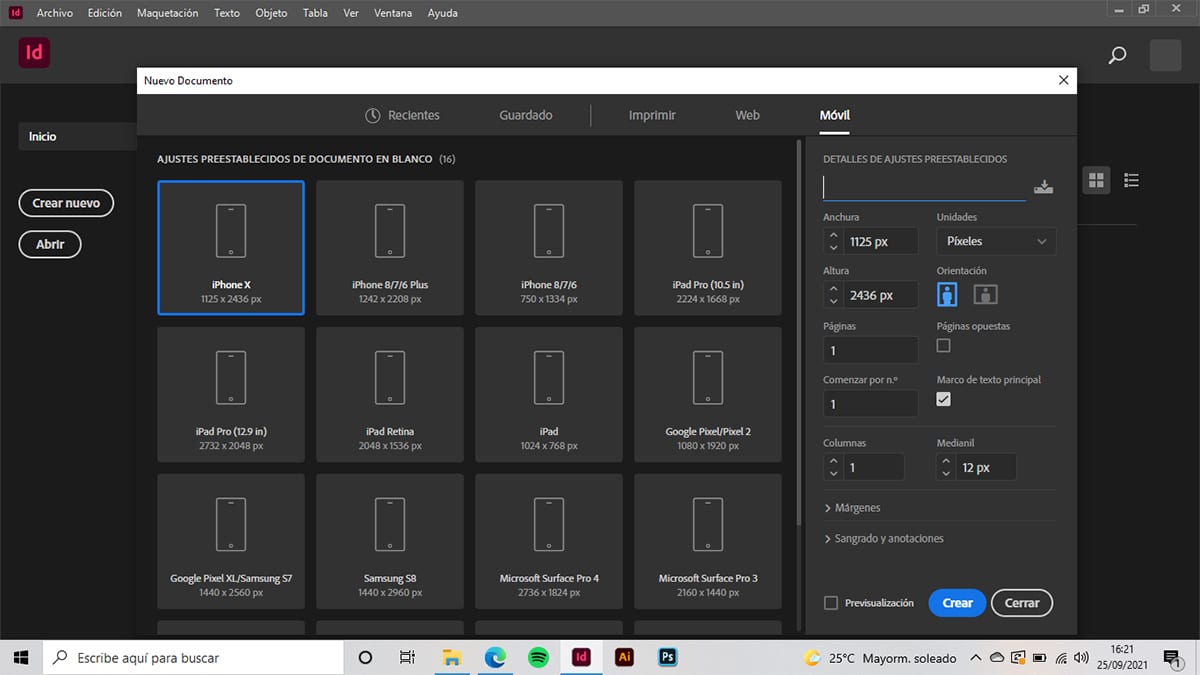
Alam mo bang mayroon kang iba't ibang mga mobile format sa iyong mga kamay sa isang pag-click lamang? Ang isa pang pagpipilian na inaalok ng InDesign ay ang pagbagay ng mga format para sa iba't ibang mga aparato. Upang magawa ito, kailangan mo lamang lumikha ng isang bagong dokumento at piliin ang pagpipiliang "mobile". Ang pinakamagandang bagay tungkol sa pagpipiliang ito ay maaari mong piliin ang format ayon sa modelo ng aparato. Salamat dito, maaari kang magdisenyo ng mga interactive na mockup o animasyon at tingnan ang mga ito na para bang ginagawa mo ang mga ito mula sa iyong mobile / tablet.
Samakatuwid, sa tool na ito maaari kang gumana kapwa sa mga pixel at sa sentimetro o metro. Gayundin, kung pipiliin mo ang opsyong "web", nag-aalok sa iyo ang InDesign ng mas maraming iba't ibang mga format para sa mga web page at upang maiakma ang iyong proyekto.
Magdagdag ng mga file ng tunog at pelikula sa iyong mga proyekto
Sa ngayon, sinabi namin sa iyo na posible na mag-import ng mga imahe o teksto, ngunit posible ring gawin ito sa mga file na may isang extension na MP4 at kahit mga audio file na may isang MP3 extension.
Kung sa palagay mo nagtrabaho lamang ito sa After Effects o Premiere, hayaan mong sabihin ko sa iyo na sa InDesign magagawa mo. At paano posible na ang isang tool na nakatuon sa layout ay nag-aalok din ng posibilidad ng mga proyekto sa multimedia?Kaya, patuloy na basahin na ipapaliwanag namin ito sa iyo sa ibaba.
Upang magdagdag ng isang file kailangan mong pumunta sa pagpipiliang "File"> "Lugar" at piliin ang iyong file na multimedia. Kapag inilagay mo ito, ipinapakita sa iyo ng InDesign isang uri ng frame na may multimedia object na direktang naka-link sa iyong napili. Ang frame na ito ay nababago, iyon ay, maaari mong baguhin ang hitsura nito at piliin ang laki ng lugar ng pag-playback.
Kapag mayroon kaming na-import na file, pupunta kami sa opsyong «Window»> »Interactive»> «Multimedia», makakatulong ito sa iyo upang makakuha ng isang preview ng file. Sa wakas ay nai-export mo ang file sa PDF kasama ang pagpipilian (interactive).
Sa panahon ng pagbuo ng iyong file ay mahahanap mo ang mga pagpipilian tulad ng pag-play sa pag-load ng pahina, ulitin, poster, controller at mga point ng nabigasyon. Ang mga pagpipiliang ito papayagan ka nilang baguhin ang mga setting ng iyong mga clip o pelikula at palitan din ang mga setting ng tunog.
Bakit pumili ng InDesign?
Kung naabot mo ang puntong ito, malalaman mo na ang InDesign ay isang kumpletong programa kung saan posible na magsagawa ng iba't ibang mga proyekto. Kung ikaw ay isang taga-disenyo, manunulat o nagsisimula pa lamang makarating sa mundo ng graphic design, Hinihikayat ka naming magpatuloy sa pagtuklas ng mga walang katapusang pagpipilian na inaalok ng tool na ito.
Na-download mo na ba ito?